Les services de monétisation sont une extension d'Apigee Edge et ne s'exécutent donc pas de manière autonome. processus. Il s'exécute dans n'importe quelle configuration Apigee Edge existante, à l'exception de l'environnement tout-en-un (AIO) configuration. Vous ne pouvez pas installer les Services de monétisation dans une configuration AIO.
Exigences concernant la monétisation
- Si vous installez la monétisation sur une topologie Edge utilisant plusieurs serveurs de gestion (par exemple, une installation à 13 nœuds), vous devez installer les deux nœuds Edge Management Server avant d'installer la monétisation.
- Pour installer la monétisation sur Edge lorsque l'installation Edge comporte plusieurs nœuds Postgres, les nœuds Postgres doivent être configurés en mode maître/veille. Vous ne pouvez pas installer la monétisation sur Edge si vous avez plusieurs nœuds maîtres Postgres. Pour en savoir plus, consultez Configurer la réplication maître-standby pour Postgres
- La monétisation n'est pas disponible avec la configuration tout-en-un (AIO).
Présentation de l'installation
Les étapes suivantes montrent comment ajouter des services de monétisation à un Apigee Edge existant installation:
- Utilisez l'utilitaire
apigee-setuppour mettre à jour le nœud du serveur de gestion Apigee vers activer les Services de monétisation, par exemple la gestion du catalogue, les limites et les notifications ; la configuration, la facturation et la création de rapports.Si vous disposez de plusieurs nœuds de serveur de gestion, par exemple une installation à 13 nœuds, vous devez installer les deux nœuds Edge Management Server avant d'installer la monétisation.
- Utiliser le
apigee-setuppour mettre à jour le processeur de messages Apigee afin d'activer les composants d'exécution du les services de monétisation (par exemple, la règle d'enregistrement des transactions et leur application limitée) ; Si vous si vous possédez plusieurs processeurs de messages, installez la monétisation sur chacun d'eux. - Suivez le processus d'intégration de la monétisation pour vos organisations Edge.
- Configurez le portail Apigee Developer Services (ou simplement le portail) pour permettre la monétisation. Pour en savoir plus, consultez Configurez la monétisation dans le portail des développeurs.
Créer un fichier de configuration silencieuse pour la monétisation
Vous trouverez ci-dessous un exemple de fichier de configuration silencieuse pour une installation de monétisation. Modifier fichier selon les besoins de votre configuration. Utilisez l'option -f pour setup.sh afin d'inclure ce fichier.
# Edge configuration properties # Specify IP address or DNS name of node. IP1=192.168.1.1 # Management Server, OpenLDAP, UI, ZooKeeper, Cassandra IP2=192.168.1.2 # ZooKeeper, Cassandra IP3=192.168.1.3 # ZooKeeper, Cassandra IP4=192.168.1.4 # Router, Message Processor IP5=192.168.1.5 # Router, Message Processor IP6=192.168.1.6 # Qpid IP7=192.168.1.7 # Qpid IP8=192.168.1.8 # Postgres IP9=192.168.1.9 # Postgres # Must resolve to IP address or DNS name of host - not to 127.0.0.1 or localhost. HOSTIP=$(hostname -i) # Edge sys admin credentials ADMIN_EMAIL=your@email.com APIGEE_ADMINPW=yourPassword # If omitted, you are prompted for it. # Specify the Management Server port. APIGEE_PORT_HTTP_MS=8080 # # Monetization configuration properties. # # Postgres credentials from Edge installation. PG_USER=apigee # Default from Edge installation PG_PWD=postgres # Default from Edge installation # Specify Postgres server. MO_PG_HOST="$IP8" # Only specify one Postgres node. # Create a Postgres user for Monetization. # Default username is "postgre". # If you specify a different user, that user must already exist. MO_PG_USER=postgre MO_PG_PASSWD=moUserPWord # Specify one ZooKeeper host. # Ensure this is a ZooKeeper leader node in a multi-datacenter environment. ZK_HOSTS="$IP2" # Specify Cassandra information. # Ensure CASS_HOSTS is set to the same value as when you installed Edge. # Must use IP addresses for CASS_HOSTS, not DNS names. CASS_HOSTS="$IP1:1,1 $IP2:1,1 $IP3:1,1" # Default is "Apigee", unless it was changed during Edge install. CASS_CLUSTERNAME=Apigee # Cassandra uname/pword required only if you enabled Cassandra authentication. # If your password uses special characters, wrap it in single quotes. # CASS_USERNAME= # CASS_PASSWORD= # Specify the region. # Default is dc-1 unless you are in a multi-datacenter environment. REGION=dc-1 # If your Edge config file did not specify SMTP information, add it. # Monetization requires an SMTP server. SMTPHOST=smtp.gmail.com SMTPPORT=465 SMTPUSER=your@email.com SMTPPASSWORD=yourEmailPassword SMTPSSL=y SMTPMAILFROM="My Company <myco@company.com>"
Remarques :
- Si votre fichier de configuration Edge ne spécifie pas d'informations SMTP, ajoutez-les. La monétisation nécessite serveur SMTP.
- Dans une installation de centre de données unique, tous les nœuds ZooKeeper sont configurés par défaut en tant que les plus importants. Lorsque vous installez Edge dans plusieurs centres de données, certains nœuds ZooKeeper être configurés en tant qu'observateurs. Assurez-vous que la propriété ZK_HOSTS ci-dessus spécifie un nœud principal dans l'installation de plusieurs centres de données.
- Si vous activez l'authentification Cassandra, vous pouvez transmettre le nom d'utilisateur et le mot de passe Cassandra
à l'aide des propriétés suivantes:
CASS_USERNAME CASS_PASSWORD
Intégration des services de monétisation à tous les serveurs de gestion
Procédez comme suit pour intégrer la monétisation sur les nœuds de serveur de gestion.
- Si vous installez la monétisation sur une topologie Edge utilisant plusieurs serveurs de gestion (par exemple, une installation à 13 nœuds), assurez-vous d'avoir installé les deux avant d'installer la monétisation.
- Sur le nœud du serveur de gestion, exécutez le script de configuration:
/opt/apigee/apigee-setup/bin/setup.sh -p mo -f configFile
L'option
-p mospécifie d'intégrer la monétisation.Le fichier de configuration doit être accessible ou lisible par "apigee" utilisateur.
- Si vous installez la monétisation sur plusieurs nœuds de serveur de gestion, répétez l'étape 2 pour le deuxième nœud de serveur de gestion.
En cas de configuration réussie, un schéma SGBDR pour les services de monétisation est créé dans le base de données PostgreSQL. L'intégration des Services de monétisation et des avec Postgres Server.
Intégrer les services de monétisation à tous les processeurs de messages
Procédez comme suit pour intégrer la monétisation sur tous les processeurs de messages nœuds.
- Sur le premier nœud du processeur de messages, dans l'invite de commande, exécutez le script de configuration:
/opt/apigee/apigee-setup/bin/setup.sh -p mo -f configFile
L'option
-p mospécifie d'intégrer la monétisation.Le fichier de configuration doit être accessible ou lisible par "apigee" utilisateur.
- Répétez cette procédure sur tous les nœuds du processeur de messages.
Si la configuration réussit, le processeur de messages dispose des services de monétisation. Ce achève l'intégration des Services de monétisation et de leurs composants associés au Message Processeurs.
Intégration de la monétisation
Pour créer une organisation et activer la monétisation:
- Créez l'organisation comme vous le feriez pour n'importe quelle nouvelle organisation. Pour en savoir plus, consultez Intégrer une organisation
- Utilisez l'API de provisionnement de la monétisation comme décrit dans la section Activer la monétisation pour une organisation. Pour ce faire, vous devez avoir un administrateur système de droits.
La prochaine fois que vous vous connecterez à l'interface utilisateur Edge, vous verrez l'entrée Monétisation dans le menu supérieur pour l’organisation:
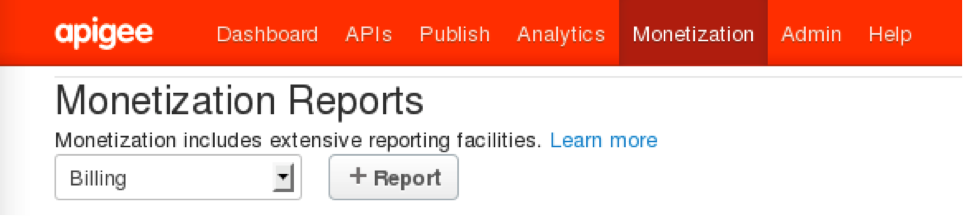
Pour configurer le portail afin qu'il prenne en charge la monétisation, consultez l'article Configurer la monétisation dans le portail des développeurs.
Ajouter un nœud de serveur de gestion à une installation de monétisation
Si vous ajoutez un serveur de gestion à une installation Edge existante, vous devez vous assurer que vous ajoutez les services de monétisation vers le nouveau serveur de gestion et configurer tous les serveurs de gestion pour qu'ils peut communiquer.
Pour ajouter un serveur de gestion:
- Installez le nouveau serveur de gestion.
- Installez la monétisation sur le nouveau serveur de gestion.
- Sur le serveur de gestion d'origine, appelez la commande suivante:
/opt/apigee/apigee-service/bin/apigee-service edge-mint-management-server mint-configure-mgmt-cluster
- Redémarrez le serveur de gestion d'origine:
/opt/apigee/apigee-service/bin/apigee-service edge-management-server restart
- Sur le nouveau serveur de gestion, appelez la commande suivante:
/opt/apigee/apigee-service/bin/apigee-service edge-mint-management-server mint-configure-mgmt-cluster
- Redémarrez le nouveau serveur de gestion:
/opt/apigee/apigee-service/bin/apigee-service edge-management-server restart
Configuration supplémentaire
Fournir les documents de facturation au format PDF
La section "Monétisation" présente les documents de facturation aux utilisateurs finaux au format HTML. Pour fournir la facturation documents sous forme de fichiers PDF, vous pouvez intégrer la monétisation à un système de facturation qui fournit des fichiers PDF génération ou concéder sous licence une bibliothèque PDF tierce compatible.
Configurer les paramètres de l'organisation
Pour ajouter/mettre à jour des attributs d'organisation, vous pouvez utiliser une requête PUT, comme suit :
dans cet exemple:
curl -u SYS_ADMIN_EMAIL:SYS_ADMIN_PASSWORD \ -v http://ms_IP:8080/v1/organizations/orgId -d 'org object with attributes' -X PUT
La monétisation dépend des paramètres de l'organisation. Exemple :
{
...
"displayName": "Orgnization name",
"name": "org4",
"properties": {
"property": [
...
{
"name": "MINT_CURRENCY",
"value": "USD"
},
{
"name": "MINT_COUNTRY",
"value": "US"
},
{
"name": "MINT_TIMEZONE",
"value": "GMT"
}
]
}
}Le tableau suivant répertorie les attributs au niveau de l'organisation disponibles pour configurer un organisation des monnaies.
| Attributs | Description |
|---|---|
MINT_TAX_MODEL
|
Les valeurs acceptées sont "DISCLOSED", "UNDISCLOSED" et "HYBRID". (la valeur par défaut est "null") |
MINT_CURRENCY
|
Code de devise ISO (la valeur par défaut est null) |
MINT_TAX_NEXUS
|
Trafic lié aux taxes (la valeur par défaut est "null") |
MINT_DEFAULT_PROD_TAX_CATEGORY
|
Catégorie de taxe sur les produits par défaut (la valeur par défaut est "null") |
MINT_IS_GROUP_ORG
|
Organisation du groupe IS (la valeur par défaut est "false") |
MINT_HAS_BROKER
|
A ne fonctionne pas (la valeur par défaut est "false") |
MINT_TIMEZONE
|
Fuseau horaire (la valeur par défaut est "null") |
MINT_TAX_ENGINE_EXTERNAL_ID
|
Identifiant du moteur de gestion des taxes (la valeur par défaut est "null") |
MINT_COUNTRY
|
Pays de l'organisation (la valeur par défaut est nulle) |
MINT_REG_NO
|
Numéro d'enregistrement de l'organisation. Le Royaume-Uni donne un numéro différent du numéro d'identification fiscale. (la valeur par défaut est "null") |
MINT_BILLING_CYCLE_TYPE
|
"PRORATED", "AGE_MONTH" (par défaut : "AGE_MONTH") |
MINT_SUPPORTED_BILLING_TYPE
|
"PREPAID"/"POSTPAID"/"BOTH" (la valeur par défaut est "PREPAID") |
MINT_IS_SEPARATE_INV_FOR_FEES
|
Indique si une facture distincte doit être générée (la valeur par défaut est "false"). |
MINT_ISSUE_NETTING_STMT
|
Indique si une instruction de mise en réseau doit être émise (la valeur par défaut est "false") |
MINT_NETTING_STMT_PER_CURRENCY
|
Indique si une instruction de mise en réseau doit être générée en fonction de la devise (la valeur par défaut est "faux") |
MINT_HAS_SELF_BILLING
|
Indique si l'organisation utilise l'autofacturation (la valeur par défaut est "false") |
MINT_SELF_BILLING_FOR_ALL_DEV
|
Indique si l'organisation utilise l'auto-facturation pour tous les développeurs (la valeur par défaut est "faux") |
MINT_HAS_SEPARATE_INV_FOR_PROD
|
Indique si l'organisation dispose d'une facture distincte pour chaque produit (par défaut, "faux") |
MINT_HAS_BILLING_ADJUSTMENT
|
Indique si l'organisation accepte les ajustements de facturation (la valeur par défaut est "faux") |
features.isMonetizationEnabled
|
Utilisé par l'interface utilisateur de gestion pour afficher le menu spécifique à la monétisation (par défaut, "faux") |
ui.config.isOperator
|
Utilisé par l'interface utilisateur de gestion pour afficher le fournisseur en tant qu'opérateur par rapport à l'organisation (par défaut : "vrai") |
Pour savoir comment configurer les paramètres de l'organisation de l'entreprise à l'aide de l'interface utilisateur de gestion, consultez Commencer à utiliser la monétisation
Limites de monétisation
Pour appliquer les limites de monétisation, associez la règle de vérification des limites de monétisation aux proxys d'API. Plus précisément, la règle est déclenchée dans les conditions suivantes:
- Le développeur accédant à l'API monétisée n'est pas enregistré ou n'a pas souscrit au tarif du client.
- Le développeur a dépassé le volume de transactions pour le forfait souscrit.
- Le solde du compte prépayé ou la limite de crédit post-payée du développeur a été atteint.
La règle de vérification des limites de monétisation signale des erreurs et bloque les appels d'API dans des situations telles que celles énumérées ci-dessus. Cette règle étend la règle "Raise Fault" et vous pouvez personnaliser le message renvoyé. Les conditions applicables sont issues des variables métier.
Pour en savoir plus, consultez la section Appliquer limites de monétisation sur les proxys d'API.

